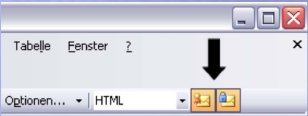E-Mails verschlüsseln und signieren mit Microsoft Outlook: Unterschied zwischen den Versionen
(Die Seite wurde neu angelegt: 1. Zuerst muss der öffentliche Schlüssel des Empfängers heruntergeladen werden. Dazu rufen sie die Seite https://ca.ihre-hochschule.de/certserver/start.php mit dem I...) |
|||
| Zeile 16: | Zeile 16: | ||
{{Kontakt}} | {{Kontakt}} | ||
[[Kategorie: | [[Kategorie:Email]] | ||
Version vom 25. Mai 2010, 05:16 Uhr
1. Zuerst muss der öffentliche Schlüssel des Empfängers heruntergeladen werden. Dazu rufen sie die Seite https://ca.ihre-hochschule.de/certserver/start.php mit dem Internet Explorer auf und geben sie in das Feld "Zertifikat Suchen" den Namen des Empfängers ein. Klicken sie hinter dem gesuchten Namen auf "importieren" und im sich dann öffnenden Fenseter auf "öffnen" und dann auf "Zertifikat installieren". Folgen sie dann dem Assistenten bis zum Ende.
2. Nun müssen die Wurzelzertifikate installiert werden. klicken sie dazu auf "ca-key laden" im oberen Menü des Zertifikatsservers. Klicken sie auf beide Zertifikate und installieren sie diese wie im Schritt zuvor beschrieben.
3. Starten sie Outlook und klicken sie auf Extras->Optionen->Sicherheit und dort auf Einstellungen. Beim Punkt "Signaturzertifikat" auf "Auswählen" klicken und ihr Zertifikat auswählen.
4. Damit sie verschlüsselte E-Mails versenden können, muss der öffentliche Schlüssel des Empfängers in Outlook importiert werden. Dazu erstellen sie über Datei->Neu->Kontakt einen neuen Kontakt. Fügen sie im Reiter "Allgemein" zumindest den Namen und die E-Mail Adresse des Empfängers ein. Danach begeben sie sich in den Reietr "Zertifikate" und klicken dort auf "Importieren". Nun bitte das zuvor heruntergeladene Zertifikat auswählen und mit "Öfnnen" bestätigen. Jetzt können sie den Kontakt mit einem Klick auf "Speichern und Beenden" schließen.
5. Schreiben sie jetzt wie gewohnt eine E-Mail an den gewünschen Empfänger. In der Symbolleiste kann gewählt werden, ob die E-Mail verschlüsselt, signiert oder beides werden soll.
Falls Ihre Fragen nicht beantwortet werden konnten, wenden Sie sich gerne an unser Helpdesk-Team [1].
Ist dieser Artikel verständlich? Oder zu kurz? Oder zu lang? Ihre Meinung ist für uns wichtig. Wir freuen uns über Ihr Feedback!